最佳答案方法1步骤1:如图,新建查询,选择从“工作簿”导入,并选择需要合并的工作簿。步骤2:选择所有需要合并的工作表,然后点击“编辑”。步骤3:设置追加查询,添加所有的工作表(可用Shift键快速选择),然后点击“关闭并上载”。这样这些工作表就都合并到一个工作表中啦。 方法2 步骤1:新建一个空白......
方法1
步骤1:如图,新建查询,选择从“工作簿”导入,并选择需要合并的工作簿。
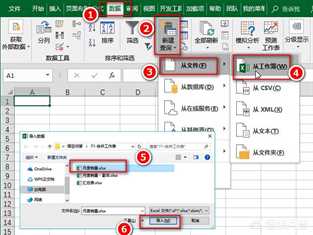
步骤2:选择所有需要合并的工作表,然后点击“编辑”。
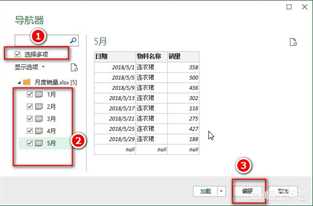
步骤3:设置追加查询,添加所有的工作表(可用Shift键快速选择),然后点击“关闭并上载”。

这样这些工作表就都合并到一个工作表中啦。 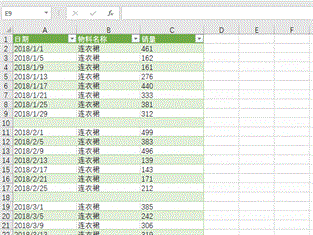
方法2
步骤1:新建一个空白工作表,在第一个单元格输入“=1月工作表单元格A1”,然后向右拖动获取1月工作表中第一行的数据,接着将公式中的“=”号修改成“ss”,然后向下填充到第9行(1月工作表有9行数据)。
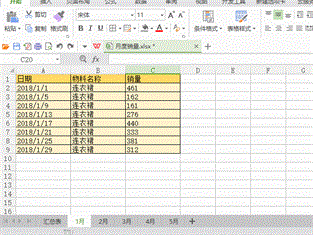
步骤2:复制A1-A9,将这些数据中的“1月”替换成“2月”、“3月”等。
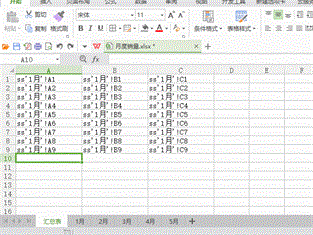
步骤3:全选所有数据,将“ss”替换成“=”,这样就将所有工作表的数据汇总到一起啦。
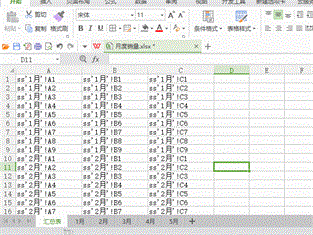
步骤4:如果步骤3得到的不是数据,而是“=单元格”这样的公式,那么可以选中这列数据,点击“数据”——“分列”——“完成”。接着修改汇总后的数据格式即可。









